[Kuvatyyli]
![]()
![]()
![]()
![]()
![]()
![]()
![]()
![]()
![]()
Voit valita kuvien viimeistelyasetukset kohteiden ja ilmaisutyylien mukaan.
Kuvanlaatua voidaan säätää kullekin kuvatyylille.
Voit käyttää myös LUT-tiedostoa, jonka olet ladannut kameraan, ja tallentaa kuvia ja videoita.

 [
[![]() ]/[
]/[![]() ]
]  [
[![]() ]
]  Valitse [Kuvatyyli]
Valitse [Kuvatyyli]
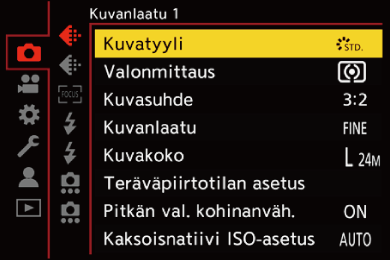
![]() [Normaali]
[Normaali]
Perusasetus.
![]() [Värikäs]
[Värikäs]
Asetus, joka antaa elävämmän laadun ja korkeamman värikylläisyysasteen sekä kontrastin.
![]() [Luonnollinen]
[Luonnollinen]
Asetus, joka antaa pehmeämmän laadun ja vähäisemmän kontrastin.
![]() [L.Uusklassinen]
[L.Uusklassinen]
Filmimäinen tehosteasetus, jossa on nostalginen pehmeä väritys.
![]() [Tasainen]
[Tasainen]
Asetus, joka antaa latteamman kuvanlaadun vähäisemmällä värikylläisyysasteella ja kontrastilla.
![]() [Maisema]
[Maisema]
Asetus, joka sopii maisemille kirkkaansinisen taivaan ja vihreiden alueiden kanssa.
![]() [Muotokuva]
[Muotokuva]
Asetus, joka sopii muotokuville terveen ja kauniin ihonvärin kanssa.
![]() [Mustavalko]
[Mustavalko]
Yksivärinen asetus ilman värisävyjä.
![]() [L.Mustavalko]
[L.Mustavalko]
Yksivärinen asetus rikkaalla sävyasteikolla ja terävillä mustilla korostuksilla.
![]() [L.Mustavalko D]
[L.Mustavalko D]
Yksivärinen asetus, joka luo dynaamisen vaikutelman sekä korostaa kirkkaita ja varjoisia kohtia.
![]() [L.Mustavalko S]
[L.Mustavalko S]
Yksivärinen tehosteasetus muotokuviin sopivalla pehmeydellä.
![]() [Elok. tyypp. kirkkauslaaj.2]
[Elok. tyypp. kirkkauslaaj.2]
Asetus, jolla luodaan filmimäinen viimeistely käyttämällä gammakäyrää ja annetaan etusija dynaamiselle alueelle.
 Tämä toiminto sopii videoeditointitoiminnoille.
Tämä toiminto sopii videoeditointitoiminnoille.
![]() [Elokuvatyyppinen video2]
[Elokuvatyyppinen video2]
Asetus, jolla luodaan filmimäinen viimeistely käyttämällä gammakäyrää antaen etusija kontrastille.
![]() [Kuten709]
[Kuten709]
Asetus, joka minimoi ylivalotuksen käyttämällä gammakäyrän korjausta Rec.709 standardin mukaisesti pakkaamisen suorittamiseksi (knee-säätö) korkean luminanssin omaavilla alueilla. ( Tallentaminen ylivalotusta säätämällä (Knee))
Tallentaminen ylivalotusta säätämällä (Knee))
 Rec.709 on lyhenne sanoista “ITU-R Recommendation BT.709”, täysteräväpiirtoisen lähetyksen standardi.
Rec.709 on lyhenne sanoista “ITU-R Recommendation BT.709”, täysteräväpiirtoisen lähetyksen standardi.
![]() [V-Log]
[V-Log]
Gammakäyrän asetus suunniteltu jälkituotannollista käsittelyä varten. ( Lokin tallennus)
Lokin tallennus)
 Sen avulla voit lisätä rikkaan sävyasteikon kuviin jälkituotannollisen muokkauksen aikana.
Sen avulla voit lisätä rikkaan sävyasteikon kuviin jälkituotannollisen muokkauksen aikana.
![]() [TOSIAIKAINEN LUT]
[TOSIAIKAINEN LUT]
Asetus kuvien tallentamiseksi käyttämällä LUT-tiedostoa [V-Log]-kuvatyyliin.
 Voit käyttää LUT-tiedostoa, joka rekisteröitiin kohtaan [LUT-kirjasto]. (
Voit käyttää LUT-tiedostoa, joka rekisteröitiin kohtaan [LUT-kirjasto]. ( [LUT-kirjasto])
[LUT-kirjasto])
 [Vlog_709] on käytössä oletusasetuksena.
[Vlog_709] on käytössä oletusasetuksena.
 [
[![]() ] tulee näkyviin tallennusnäytölle, kun LUT-tiedostoa ei ole käytetty.
] tulee näkyviin tallennusnäytölle, kun LUT-tiedostoa ei ole käytetty.
Käytettävän LUT-tiedoston valitseminen
-
Paina

 valitaksesi [LUT] ja paina sitten [
valitaksesi [LUT] ja paina sitten [ ].
].
-
Paina

 valitaksesi käytettävä LUT-tiedosto ja paina sitten
valitaksesi käytettävä LUT-tiedosto ja paina sitten  tai
tai  .
.
-
Aloita tallennus painamalla laukaisinta tai videon tallennuspainiketta.
![]() [Kuten2100(HLG)]*1
[Kuten2100(HLG)]*1
Asetus, jota käytettiin tallentamaan HLG-muotoinen video. ( HLG-videot)
HLG-videot)
 [Kirkkaustaso] kiinnitetään asentoon [64-940].
[Kirkkaustaso] kiinnitetään asentoon [64-940].
![]() [Kuten2100(HLG) Täysi et.]*1, 2
[Kuten2100(HLG) Täysi et.]*1, 2
Asetus, jota käytettiin tallentamaan HLG-muotoinen video. ( HLG-videot)
HLG-videot)
 [Kirkkaustaso] kiinnitetään asentoon [0-1023].
[Kirkkaustaso] kiinnitetään asentoon [0-1023].
![]() [MY PHOTO STYLE 1]
[MY PHOTO STYLE 1] 2 – [MY PHOTO STYLE 10]
2 – [MY PHOTO STYLE 10] 2
2
Säätää kuvatyylin kohtien kuvanlaadun haluamiisi asetuksiin ja rekisteröi nämä oman kuvatyylin kohdiksi. ( Asetusten rekisteröiminen omaan kuvatyyliin)
Asetusten rekisteröiminen omaan kuvatyyliin)
 Tehosteen kohtaan [MY PHOTO STYLE 4] saakka näytetään oletusasetuksilla.
Tehosteen kohtaan [MY PHOTO STYLE 4] saakka näytetään oletusasetuksilla.
LUT-tiedoston käyttäminen
Kuvanlaadun säätöjen kanssa voit käyttää LUT-tiedostoa, joka rekisteröitiin kohtaan [LUT-kirjasto]. ( [LUT-kirjasto])
[LUT-kirjasto])
 Oman kuvatyylin kanssa voit käyttää myös LUT-tiedostoja muihin [Kuvatyyli]-kohtiin paitsi [V-Log].
Oman kuvatyylin kanssa voit käyttää myös LUT-tiedostoja muihin [Kuvatyyli]-kohtiin paitsi [V-Log].
Kun käytetään LUT-tiedostoa kuvankäsittelyohjelmiston kanssa, valitse [Kuvatyyli], joka on sama kuin valokuvatyyli, jota käytettiin pohjana sitä luotaessa.
Kun valitset toisen [Kuvatyyli] -asetuksen, kuvia ei mahdollisesti näytetä tai tallenneta oikein.
 [
[![]() ] siirtyy asentoon [
] siirtyy asentoon [![]() ], kun [LUT] on käytössä [Kuvatyyli] kuvanlaatusäädöissä.
], kun [LUT] on käytössä [Kuvatyyli] kuvanlaatusäädöissä.
-
Voidaan valita ainoastaan [
 ] -tilassa ja asettaa 10-bittiseen [Kuvan laatu]. (
] -tilassa ja asettaa 10-bittiseen [Kuvan laatu]. ( [Kuvan laatu])
[Kuvan laatu])
-
Voit asettaa valikossa näytettävä kohdat toiminnolla [Näytä/piilota kuvatyyli] kohdassa [Kuvatyylin asetukset]. (
 [Kuvatyylin asetukset])
[Kuvatyylin asetukset])
|
– [Normaali] tai [Mustavalko]-toiminnot voidaa asettaa. – Asetus nollataan asentoon [Normaali], kun kamera vaihdetaan toiseen tallennustilaan tai sammutetaan. – Kuvanlaatua ei voi säätää.
– [Elok. tyypp. kirkkauslaaj.2]/[Elokuvatyyppinen video2]/[Kuten709]/[V-Log]/[TOSIAIKAINEN LUT]/[Kuten2100(HLG)]/[Kuten2100(HLG) Täysi et.] ISO-herkkyyksien käytettävissä oleva alue on erilainen myös kohdille [LOW] ja [HIGH] kohdassa [Kaksoisnatiivi ISO-asetus]. Nollaa valotus tarvittaessa, kun ISO-herkkyys vaihtuu.
|
 Kuvanlaadun säätäminen
Kuvanlaadun säätäminen
-
Paina

 valitaksesi valokuvatyylin tyypin.
valitaksesi valokuvatyylin tyypin.
-
Valitse kohta painamalla

 ja säädä sitten painamalla
ja säädä sitten painamalla 
 .
.
 Säädetyt kohdat osoitetaan merkinnällä [
Säädetyt kohdat osoitetaan merkinnällä [ ].
].
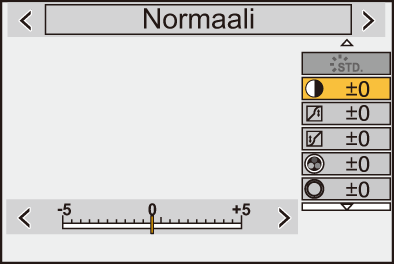
-
Paina
 tai
tai  .
.
 Kun kuvanlaatu on säädetty, kuvatyylin kuvake tallennusnäytöllä osoitetaan merkinnällä [
Kun kuvanlaatu on säädetty, kuvatyylin kuvake tallennusnäytöllä osoitetaan merkinnällä [ ].
].
Asetusten kohdat (Kuvanlaadun säätäminen)
![]() [Kontrasti]
[Kontrasti]
Säätää kuvan kontrastia.
![]() [Korostus]
[Korostus]
Säätää kirkkaiden alueiden kirkkautta.
![]() [Varjo]
[Varjo]
Säätää tummien alueiden kirkkautta.
![]() [Kylläisyys]
[Kylläisyys]
Säätää värien elävyyttä.
![]() [Sävy]
[Sävy]
Säätää sinisen ja keltaisen sävyjä.
![]() [Väri]
[Väri]
Olettaen, että viitepiste on punainen, tämä kääntää sävyä violettia/magentaa kohden tai keltaista/vihreää kohden säätääkseen koko kuvan väritystä.
![]() [Suodatintehoste]
[Suodatintehoste]
[Keltainen]: Korostaa kontrastia. (Vaikutus: heikko) Tallentaa taivaan kirkkaansinisenä.
[Oranssi]: Korostaa kontrastia. (Vaikutus: keskimääräinen) Tallentaa taivaan tummansinisenä.
[Punainen]: Korostaa kontrastia. (Vaikutus: voimakas) Tallentaa taivaan paljon tummemman sinisenä.
[Vihreä]: Ihmisten iho ja huulet näkyvät luonnollisen sävyisinä. Vihreät lehdet näkyvät kirkkaampina ja korostetumpina.
[Pois]
![]() [Raetehoste]
[Raetehoste]
[Matala]/[Tavallinen]/[Voimakas]: Asettaa rakeisuustehosteen tason.
[Pois]
![]() [Värikohina]
[Värikohina]
[Päällä]: Lisää värin rakeisuustehosteeseen.
[Pois]
![]() [Terävyys]
[Terävyys]
Säätää kuvan ääriviivoja.
![]() [Kohinanvaimenn.]
[Kohinanvaimenn.]
Säätää kohinanvaimennustehostetta.
 Tehosteen lisääminen voi aiheuttaa pudottaa hieman kuvan resoluutiota.
Tehosteen lisääminen voi aiheuttaa pudottaa hieman kuvan resoluutiota.
![]() [Kaksoisnatiivi ISO-asetus]*3
[Kaksoisnatiivi ISO-asetus]*3
Asettaa kaksoisnatiivi-ISO-toiminnon. ( [Kaksoisnatiivi ISO-asetus])
[Kaksoisnatiivi ISO-asetus])
![]() [Herkkyys]
[Herkkyys] 3
3
Asettaa ISO-herkkyyden. ( ISO-herkkyys)
ISO-herkkyys)
![]() [Valkotasap.]
[Valkotasap.] 3
3
Asettaa valkotasapainon. ( Valkotasapaino (WB))
Valkotasapaino (WB))
 Kun [WB] on valittuna, näytä valkotasapainon asetus painamalla [
Kun [WB] on valittuna, näytä valkotasapainon asetus painamalla [ ].
].
Paina [ ] uudelleen palataksesi alkuperäiseen näyttöön.
] uudelleen palataksesi alkuperäiseen näyttöön.
![]() [LUT]
[LUT]
Käyttää esiasetusta ([Vlog_709]) tai LUT-tiedostoa, joka rekisteröitiin kohtaan [LUT-kirjasto]. ( [LUT-kirjasto])
[LUT-kirjasto])
-
Valitse joko [TOSIAIKAINEN LUT] tai yksi kohdista [MY PHOTO STYLE 1] - [MY PHOTO STYLE 10] kohdassa [Kuvatyyli].
-
Paina

 valitaksesi [LUT] ja paina sitten [
valitaksesi [LUT] ja paina sitten [ ].
].
-
Paina

 valitaksesi käytettävä LUT-tiedosto ja paina sitten
valitaksesi käytettävä LUT-tiedosto ja paina sitten  tai
tai  .
.
-
Käytettävissä, kun asetetaan seuraavat samalla, kun valitaan [MY PHOTO STYLE 1] - [MY PHOTO STYLE 10]:
[![]() ]
]  [
[![]() ]
]  [Kuvatyylin asetukset]
[Kuvatyylin asetukset]  [Omat kuvatyyliasetukset]
[Omat kuvatyyliasetukset]  [Lisää efektejä]
[Lisää efektejä]  [Herkkyys]/[Valkotasap.]
[Herkkyys]/[Valkotasap.]  [ON]
[ON]
 Kohdat, joille voit säätää kuvanlaatua, riippuu kuvatyylin tyypistä.
Kohdat, joille voit säätää kuvanlaatua, riippuu kuvatyylin tyypistä.
-
Voidaan asettaa, kun [Raetehoste] on yksi kohdista [Matala], [Tavallinen] tai [Voimakas].
-
Voidaan asettaa, kun [Kuvatyyli] on Oma kuvatyyli.
|
– Videon tallennus |
 Alueominaisuudet, kun tallennetaan käyttämällä LUT-tiedostoa
Alueominaisuudet, kun tallennetaan käyttämällä LUT-tiedostoa
Seuraava taulukko näyttää alueominaisuudet videoille, jotka on tallennettu käyttämällä LUT-tiedostoja valokuvatyylissä:
|
[Kuvatyyli] |
käytetty LUT-tiedosto |
[Kirkkaustaso] |
|
Alueominaisuus |
|
[TOSIAIKAINEN LUT]/kun [V-Log] valitaan Omassa kuvatyylissä |
[Vlog_709] |
Kiinnitetty asentoon [16-255] ([64-1023]) |
|
Videoalue |
|
Muu kuin [Vlog_709] |
Kiinnitetty asentoon [0-255] ([0-1023]) |
|
Täysi alue |
|
|
Kun valitaan muu asetus kuin [V-Log] Omassa kuvatyylissä |
[Vlog_709] |
[0-255] ([0-1023]) |
|
Täysi alue |
|
[16-235] ([64-940])/[16-255] ([64-1023]) |
|
Videoalue |
||
|
Muu kuin [Vlog_709] |
[0-255] ([0-1023]) |
|
Täysi alue |
|
|
[16-235] ([64-940])/[16-255] ([64-1023]) |
|
Videoalue |
|
Jos tallennat käyttämällä videoalueen LUT-tiedostoa, sitä ei ehkä voi näyttää oikein tai kuvia ei voi tallentaa.
Kun ladataan videotiedostoja kuvankäsittelyohjelmistoon, valitse oikea alueasetus kullekin videotiedostolle.
|
 Asetusten rekisteröiminen omaan kuvatyyliin
Asetusten rekisteröiminen omaan kuvatyyliin
![]()
![]()
![]()
![]()
![]()
![]()
![]()
![]()
![]()
-
Paina

 valitaksesi valokuvatyylin tyypin.
valitaksesi valokuvatyylin tyypin.
-
Säädä kuvanlaatu.
 Oma kuvatyyli näyttää kuvatyylityypit kuvanlaadun säätämisen yläosassa.
Oma kuvatyyli näyttää kuvatyylityypit kuvanlaadun säätämisen yläosassa.
Valitse peruskuvatyyli.
-
Paina [DISP.].
-
(Kun valitaan [MY PHOTO STYLE 1] - [MY PHOTO STYLE 10])
Paina 
 valitaksesi [Tallenna nykyinen asetus] ja paina sitten
valitaksesi [Tallenna nykyinen asetus] ja paina sitten  tai
tai  .
.
-
Paina

 valitaksesi rekisteröinnin kohdenumero ja paina sitten
valitaksesi rekisteröinnin kohdenumero ja paina sitten  tai
tai  .
.
 Näytetään vahvistusnäyttö.
Näytetään vahvistusnäyttö.
Vahvistusnäytöllä, muuta oman kuvatyylin nimi painamalla [DISP.].
Voidaan syöttää enintään 22 merkkiä. Kaksitavuisia merkkejä käsitellään 2 merkkinä.
Miten syöttää merkkejä ( Merkkien syöttäminen)
Merkkien syöttäminen)
 Kuvatyylin rekisteröityjen sisältöjen muuttaminen
Kuvatyylin rekisteröityjen sisältöjen muuttaminen
-
Valitse mikä tahansa arvo välillä [MY PHOTO STYLE 1] - [MY PHOTO STYLE 10].
-
Paina [DISP.] ja aseta sitten kyseinen kohta.
[Lataa esiasetettu asetus]
[Tallenna nykyinen asetus]
[Muokkaa nimeä]
[Palauta oletus]


